ppt怎么把圆等分成4并填充不同颜色?
今天我们就来看看ppt等分圆形并填充颜色的方法,很简单,基础教程,新手可以进来学习一下。
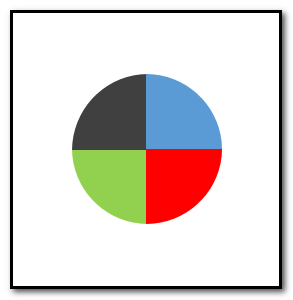
1、新建空白幻灯片;并调出网格线和参考线;我们就用网格线与参考线来画出一个正圆并且把正圆分割成4等份。

2、下面,开始绘制;选取形状的椭圆形状,左手按住CTRL+SHIFT;右手控制鼠标点住水平参考线与垂直参考线相交点,拖动鼠标,这时,我们可以看到,绘制出来了以水平参考线与垂直参考线相交点为中心点的正圆。我们可以看到,水平参考线与垂直参考线把正圆给分成4等分了。

3、再选取矩形形状;以参考线为界,绘制出一个矩形,并覆盖住正圆的下半部的左边这一份;如图中所示。注意:矩形边框与水平参考线重合一起。

4、把矩形与正圆同时选中;这时,合并形状的按钮被激活了。我们点此按钮,在弹出的菜单中点;相交,这时,正圆只剩下了4分之1的圆(一个扇形);为了下面好区分,我们称这扇形为扇形1

5、把扇形1复制并粘贴出一个,为扇形2;把扇形2垂直翻转并用箭头键,移到扇形1的正上方,移的时候要仔细些,边要与扇形1重合,以及与参考线重合。

6、复制扇形2并粘贴出一个为扇形3,并水平翻转,用箭头键,移到扇形2的右边,移的时候要仔细些,边要与扇形2重合,以及与参考线重合。

7、复制扇形3并粘贴出一个为扇形4,把扇形4垂直翻转并用箭头键,移到扇形3的正下方,移的时候要仔细些,边要与扇形3重合,以及与参考线重合。

8、现在圆的4等分都绘制好了;接着,按自己的实际需要给每一份填充上不同的颜色。要填充哪一份就用鼠标点下该扇形,选扇形再操作填充颜色即可。效果如图中所示。

以上就是ppt等分圆形并填充颜色的教程,希望大家喜欢,请继续关注脚本之家。
相关推荐:
相关文章
 PPT怎么绘制一个三维立体的红色杯子?ppt中想要绘制图形很简单,有很多绘图工具,该怎么画一个立体的杯子呢?下面我们就来看看详细的教程,需要的朋友可以参考下2017-08-03
PPT怎么绘制一个三维立体的红色杯子?ppt中想要绘制图形很简单,有很多绘图工具,该怎么画一个立体的杯子呢?下面我们就来看看详细的教程,需要的朋友可以参考下2017-08-03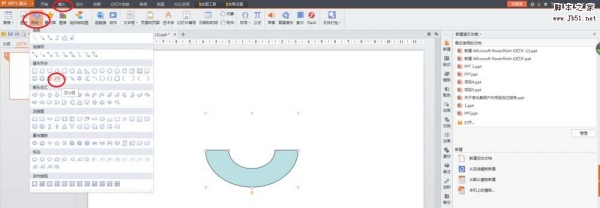 ppt怎么绘制扇形和半圆的形状?ppt中想要绘制一些图形,该怎么绘制呢?今天我们就来看看使用形状功能绘制扇形和半圆的的教程,需要的朋友可以参考下2017-08-01
ppt怎么绘制扇形和半圆的形状?ppt中想要绘制一些图形,该怎么绘制呢?今天我们就来看看使用形状功能绘制扇形和半圆的的教程,需要的朋友可以参考下2017-08-01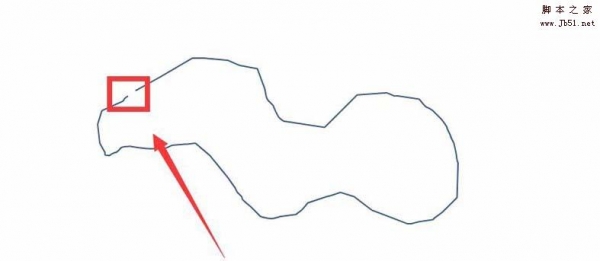 ppt绘制的图形没有闭合该怎么办?ppt中绘制图形的时候,发现图形还有一点没有画完,结果图形没有闭合该怎么办呢?下面我们就来看看详细的教程,需要的朋友可以参考下2017-06-18
ppt绘制的图形没有闭合该怎么办?ppt中绘制图形的时候,发现图形还有一点没有画完,结果图形没有闭合该怎么办呢?下面我们就来看看详细的教程,需要的朋友可以参考下2017-06-18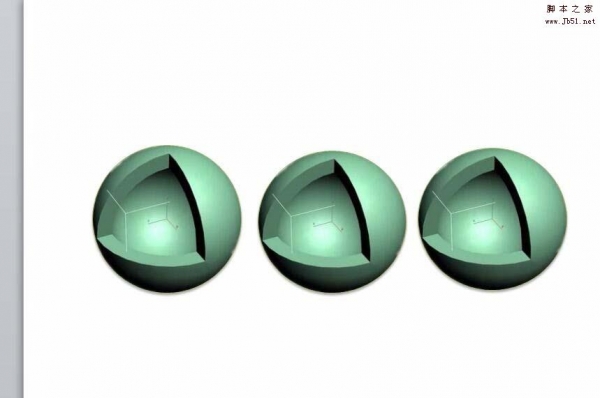 ppt怎么绘制一个立体的核壳球?ppt中想要绘制一个立体的球体,该怎么绘制呢?下面我们就来看看详细的绘制方法,很简单,需要的朋友可以参考下2017-06-09
ppt怎么绘制一个立体的核壳球?ppt中想要绘制一个立体的球体,该怎么绘制呢?下面我们就来看看详细的绘制方法,很简单,需要的朋友可以参考下2017-06-09 PPT怎么绘制一个简约大气的封面?ppt中想要给幻灯片设计一个简约的封面,该怎么设计呢?下面我们就来看看详细的设计教程,很简单,需要的朋友可以参考下2017-06-05
PPT怎么绘制一个简约大气的封面?ppt中想要给幻灯片设计一个简约的封面,该怎么设计呢?下面我们就来看看详细的设计教程,很简单,需要的朋友可以参考下2017-06-05 ppt怎么绘制中国亲戚关系结构图表?ppt中想要将家庭关系绘制成结构图样式的,该怎么绘制呢?下面我们就来看看详细的教程,很简单,需要的朋友可以参考下2017-06-03
ppt怎么绘制中国亲戚关系结构图表?ppt中想要将家庭关系绘制成结构图样式的,该怎么绘制呢?下面我们就来看看详细的教程,很简单,需要的朋友可以参考下2017-06-03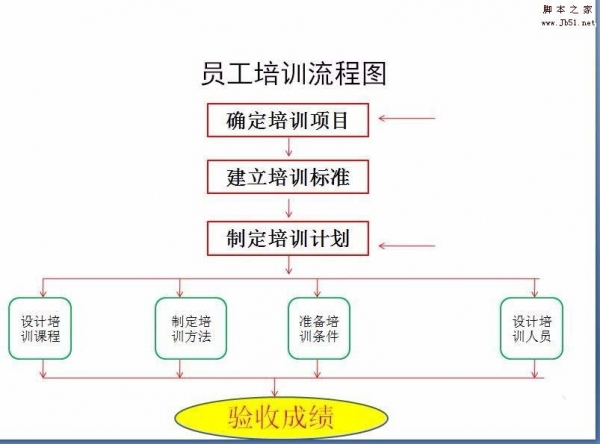 PPT怎么绘制员工培训流程图?ppt中想要绘制一个流程图,该怎么绘制呢?下面我们就来看看员工培训流程图的教程,需要的朋友可以参考下2017-04-27
PPT怎么绘制员工培训流程图?ppt中想要绘制一个流程图,该怎么绘制呢?下面我们就来看看员工培训流程图的教程,需要的朋友可以参考下2017-04-27 在ppt中我们可以绘制各种图形图案,例如我们可以在ppt中绘制插座图形,那么怎么绘制呢?下面小编就为大家介绍用ppt绘制一个仿真插座方法,来看看吧2017-04-06
在ppt中我们可以绘制各种图形图案,例如我们可以在ppt中绘制插座图形,那么怎么绘制呢?下面小编就为大家介绍用ppt绘制一个仿真插座方法,来看看吧2017-04-06 ppt中想要绘制一些图形,比如茄子,该怎么绘制呢?下面为大家介绍在PPT中绘制一个紫色的茄子方法,很简单,适合新手来学习,推荐过来,来看看吧2017-04-06
ppt中想要绘制一些图形,比如茄子,该怎么绘制呢?下面为大家介绍在PPT中绘制一个紫色的茄子方法,很简单,适合新手来学习,推荐过来,来看看吧2017-04-06 ppt怎么绘制带有电阻的电路图?ppt中想要绘制一张电路图,该怎么绘制呢?今天我们就来看看ppt绘制带有电阻的电路图的技巧,需要的朋友可以参考下2017-03-23
ppt怎么绘制带有电阻的电路图?ppt中想要绘制一张电路图,该怎么绘制呢?今天我们就来看看ppt绘制带有电阻的电路图的技巧,需要的朋友可以参考下2017-03-23




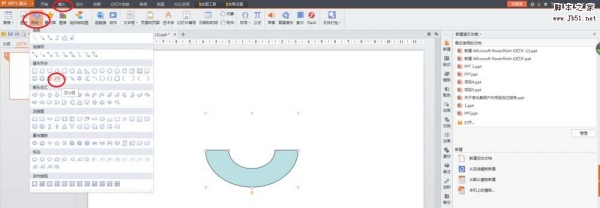
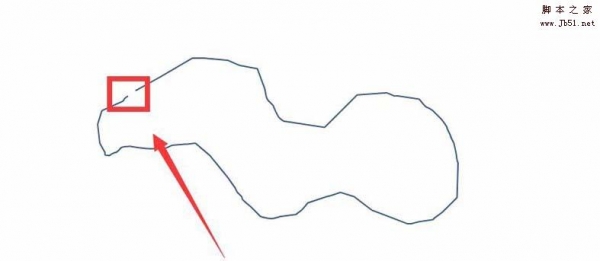
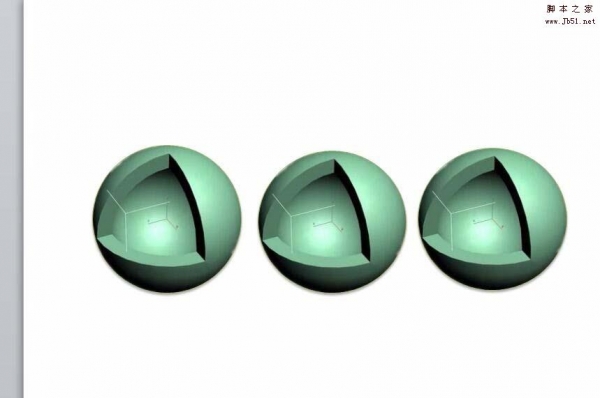


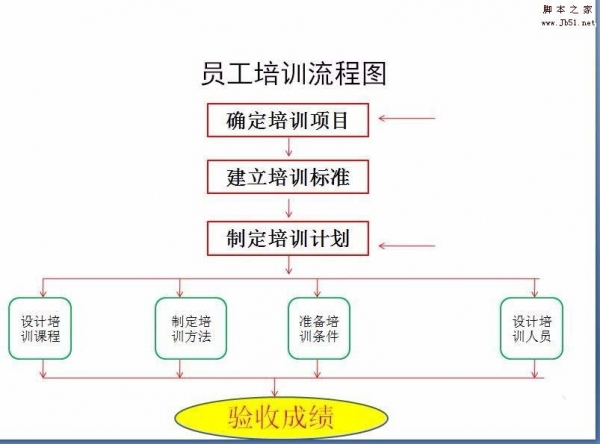



最新评论